Het is niet ongebruikelijk dat Zoom-gebruikers constant een echo horen tijdens vergaderingen. Het ergste is wanneer elk woord dat je uitspreekt terug in je oren galmt. Gefocust blijven op je gedachtegang kan heel moeilijk zijn met die vervelende echo in je oren.
Het oplossen van dit probleem is cruciaal als u dat niet wilt invloed op uw productiviteit meer dan het al heeft gedaan. Maar laten we eerst eens kijken waarom dit probleem zich in de eerste plaats voordoet.
Wat veroorzaakt echo's op Zoom?
Er zijn verschillende verklaringen waarom er een constante echo is op Zoom. Als u twee apparaten gebruikt om verbinding te maken met de vergadering, zijn de luidsprekers en microfoon mogelijk te dicht bij elkaar geplaatst. Als je in een vergaderruimte bent en er zijn meerdere apparaten aangesloten op dezelfde vergadering, is de kans groot dat je op een gegeven moment een echo hoort.
Echo's stoppen op Zoom
Gebruik een koptelefoon
Dit is verreweg de snelste en gemakkelijkste oplossing om Zoom-echo's tijdens vergaderingen te herstellen. Je hoofdtelefoonmicrofoon neemt geen geluid op van je luidsprekers, zelfs niet als je de ingebouwde luidsprekers van je computer of een externe luidspreker gebruikt. Ter herinnering: u kunt verschillende audio-uitvoer- en invoerapparaten instellen op Zoom. Of u kunt uw hoofdtelefoon eenvoudig instellen als uw belangrijkste luidspreker en microfoonapparaat.
Tot pas je audio-instellingen aan op Zoom, klik op je profielfoto en selecteer Instellingen. Klik dan op Audio en selecteer het apparaat of de apparaten die u wilt gebruiken.
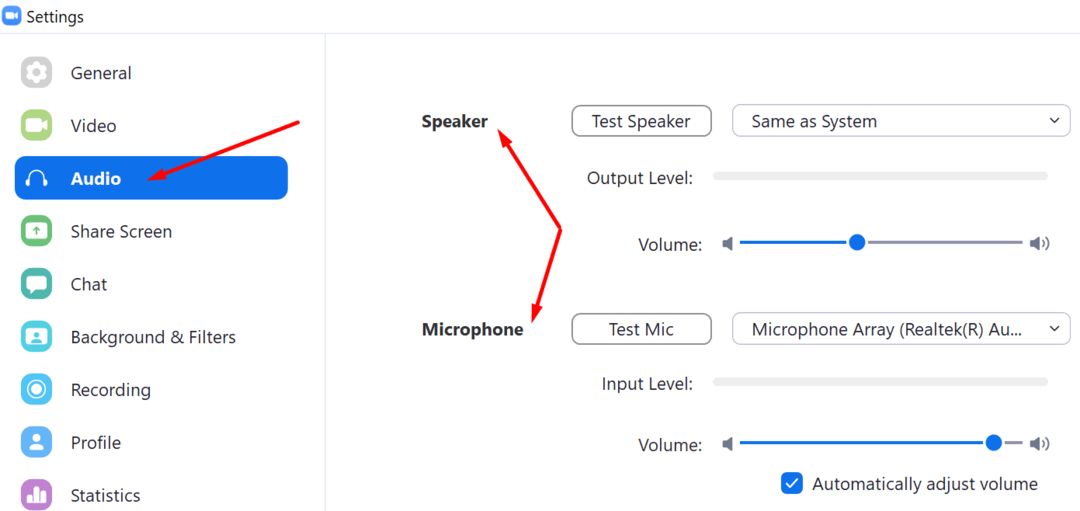
Als u meerdere apparaten gebruikt
Als u deelneemt aan de vergadering vanaf uw computer, maar u belt vanaf uw mobiele apparaat, drukt u op de Computeraudio verlaten optie. Doe mee met de audiostream vanaf één apparaat.
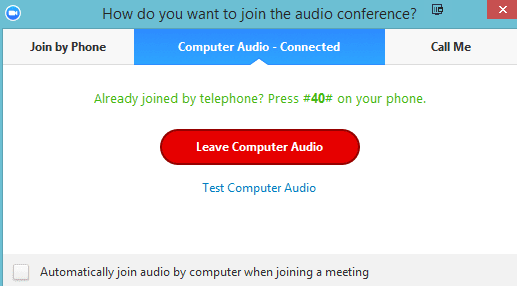
Hetzelfde geldt als een andere deelnemer aan de vergadering dicht bij u in de buurt is. Druk op de optie audio verlaten op een van de apparaten. Je kunt dan audio weer inschakelen op dat apparaat wanneer die persoon iets presenteert.
Evenzo, als u zich in een vergaderruimte bevindt met meerdere apparaten die zijn aangesloten op Zoom, moet u de computeraudio loskoppelen van de andere apparaten. Schakel audio-invoer alleen in op het apparaat van de host of dat van de persoon die aan het woord is.
Aanvullende tips en trucs om zoomecho's te vermijden
- De host moet alle deelnemers dempen zodra de vergadering begint. De gastheer of de presentatoren kunnen dan handmatig het dempen van de aanwezigen opheffen terwijl ze het woord nemen.
- Een van de ongeschreven Zoom-vergaderregels zegt dat de deelnemers zichzelf moeten dempen als ze niet spreken of presenteren.
- Zorg ervoor dat u een microfoon van hoge kwaliteit gebruikt. Een slechte microfoon kan vaak echo's veroorzaken op Zoom.
Conclusie
Als je twee apparaten gebruikt om aan dezelfde Zoom-vergadering deel te nemen, moet je de audio op een ervan uitschakelen. Anders zal een van de apparaten je audio kanaliseren, waardoor een vervelende echo ontstaat waardoor je je niet kunt concentreren op de vergadering die je bijwoont.